422 Nguyễn Thái Sơn, P5,
Gò Vấp, Tp.HCM
Khắc phục lỗi không mở được File Microsoft Office
Microsoft Office mà bộ ứng dụng dành cho văn phòng, là một trợ thủ đắc lực cho việc soạn thảo văn bản, lưu trữ thông tin…..Chúng được sử dụng rộng rãi mà bất cứ công ty nào cũng có. Nhưng vì một sự cố nào đó, file dữ liệu của chúng ta không thể mở lên được nữa. Khoan hãy vội lo lắng, chúng ta hoàn toàn có thể có lại được dữ liệu đó một cách dễ dàng bằng các cách sau: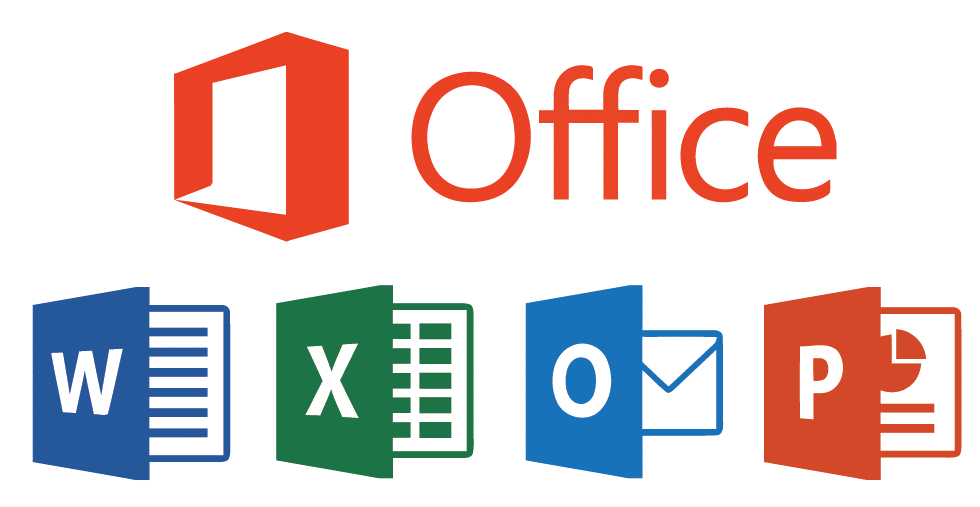
- Sử dụng công cụ Open and Repair:
Khi bạn cố mở bất kỳ một file nào trong bộ ứng dụng của Microsoft Office mà vẫn không thể đọc được do file bị lỗi thì hãy sử dụng công cụ tự sửa chữa của chúng.
Nếu may mắn thì file dữ liệu đó được sửa thành công và đọc bình thường. Hãy thử làm bằng cách:
+ Mở ứng dụng tương ứng mà bạn cần đọc file.
+ Chọn File-> Open (Ctr+O)
+ Chọn file mà bạn cần được sửa chữa
Hãy click vào dấu mũi tên gần chữ Open và chọn Open and Repair. Hy vọng chúng sẽ tự sửa lỗi được file mà bạn cần mở.
2. Auto Recover:
Nếu trong quá trình nhập văn bản, dữ liệu mà chương trình tắt đột ngột do mất điện, máy tính tự restart….thì các bạn cứ yên tâm, trong các ứng dụng của Microsoft Office đều có tính năng tự recovery các file mà bạn đang chỉnh sửa.
Khi máy tính được khởi động lại, các bạn chỉ cần mở chương trình sẽ thấy xuất hiện 1 bảng Recovery phía bên tay trái màn hình.
Nếu chúng không hiện lên thì các bạn hãy làm theo cách sau:
- Nhấn chọn File/Recent/Recover Unsaved Document
 Một bảng Recovery sẽ hiện lên, bên trong đó sẽ xuất hiện các file mà chương trình tự động lưu lại cho bạn. Hãy chọn đúng File mà mình cần.3. Auto Save:Hãy tận dụng tính năng này của bộ Microsoft Office, để sử dụng tính năng tự động save các bạn hãy nhấn vào File/Options/Save
Một bảng Recovery sẽ hiện lên, bên trong đó sẽ xuất hiện các file mà chương trình tự động lưu lại cho bạn. Hãy chọn đúng File mà mình cần.3. Auto Save:Hãy tận dụng tính năng này của bộ Microsoft Office, để sử dụng tính năng tự động save các bạn hãy nhấn vào File/Options/Save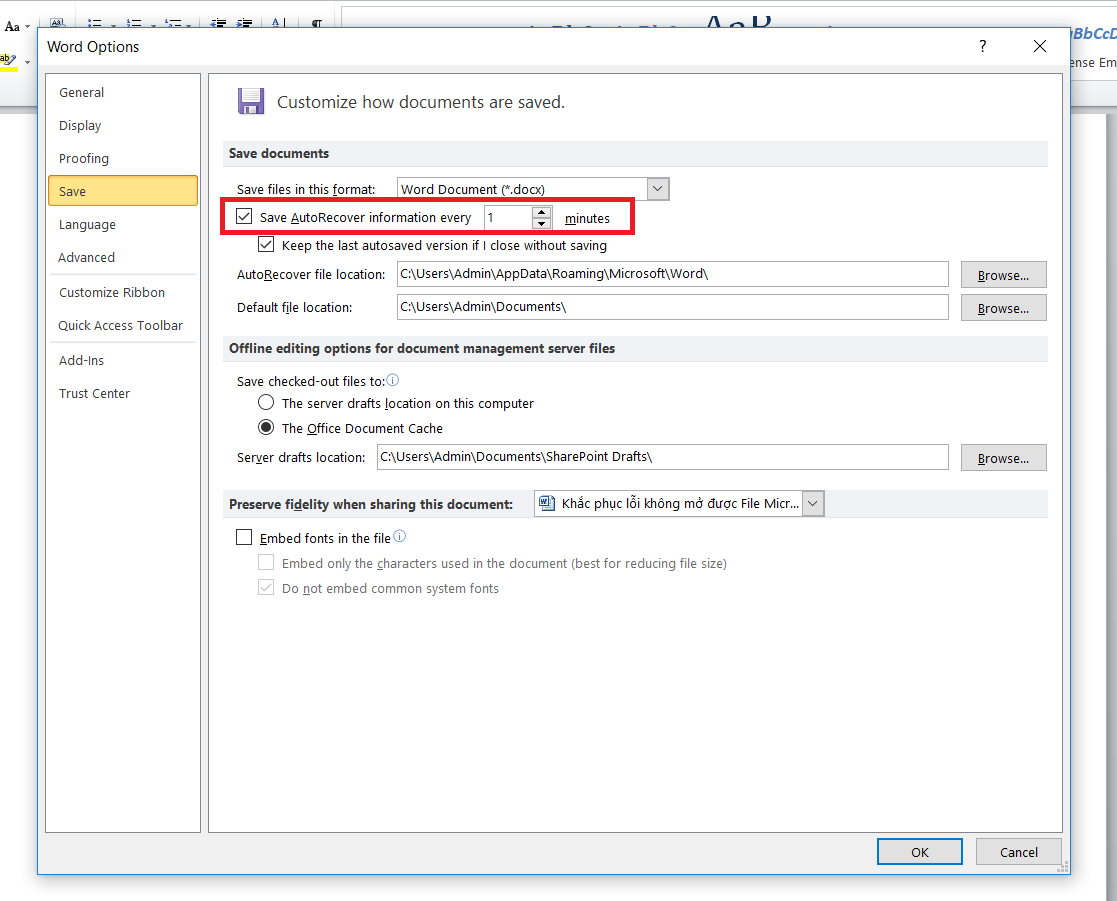
Hãy tick chọn Save AutoReccover information every, Chúng tôi khuyên các bạn nên để chế độ này hoạt động mỗi một phút tự động Save lại một lần.
Đôi khi việc không đọc được File xuất phát từ chính ứng dụng của các bạn, hãy thử cài đặt lại office hoặc nâng cấp bộ Office đó lên phiên bản mới hơn. Ví dụ Word 2003 sẽ không đọc được những File có đuôi .docx
4. Sử dụng một bộ Office khác:
Nếu các cách trên vẫn không thể có lại được File mà bạn mong muốn, hãy sử dụng các công cụ khôi phục dữ liệu được cung cấp miễn phí trên intrernet. Nếu có chút may mắn thì các bạn hoàn toàn có thể lấy lại được dữ liệu office mà mình cần.
- 5. Dùng phần mềm thứ 3:
Saigon Computer khuyến khích các bạn nên tự bảo vệ dữ liệu mình trước khi sự cố xảy ra bằng cách lưu file thành nhiều bản khác nhau, tải file quan trọng lên những ứng dụng lưu trữ trên internet như Google Drive, …
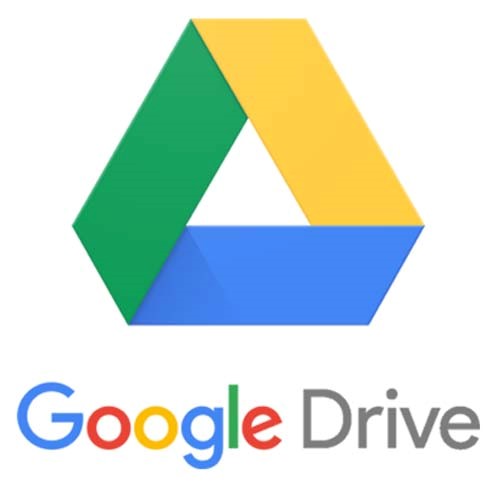
- Nếu bạn không khắc phục được tình trạng hay gặp vấn đề nào khác , xin hãy liên hệ ngay với chúng tôi theo số hotline : 0939.80.82.80 – 0967.728.708. Hoặc đến ngay trung tâm gần nhất tại : 422 Nguyễn Thái Sơn, Phường 5, quận Gò Vấp, TP HCM





